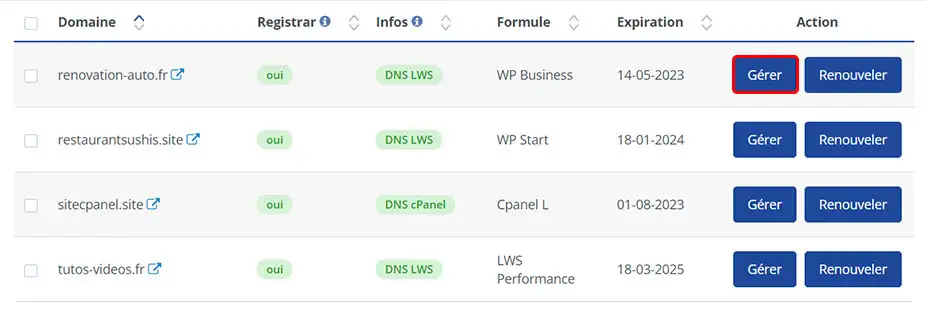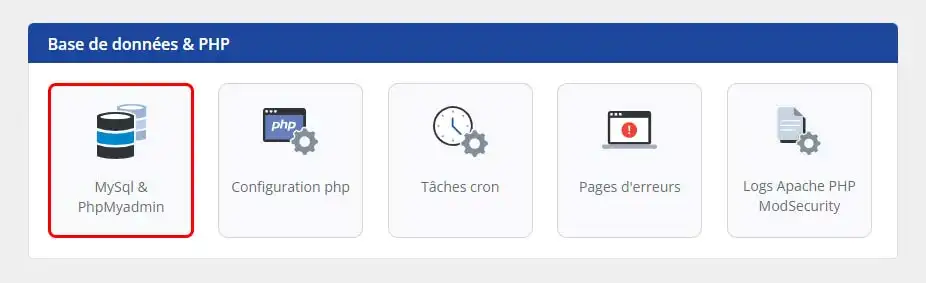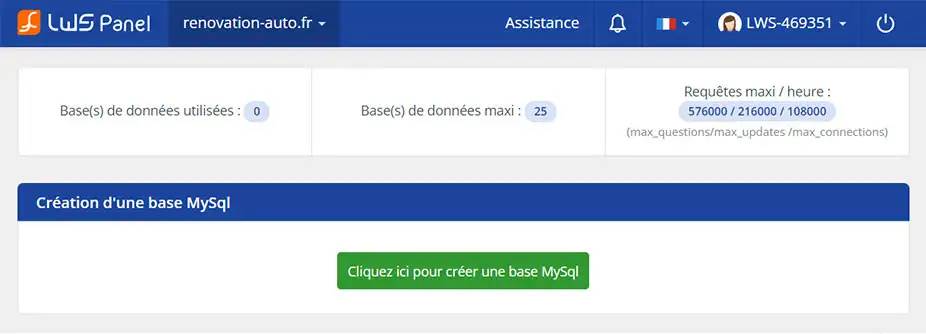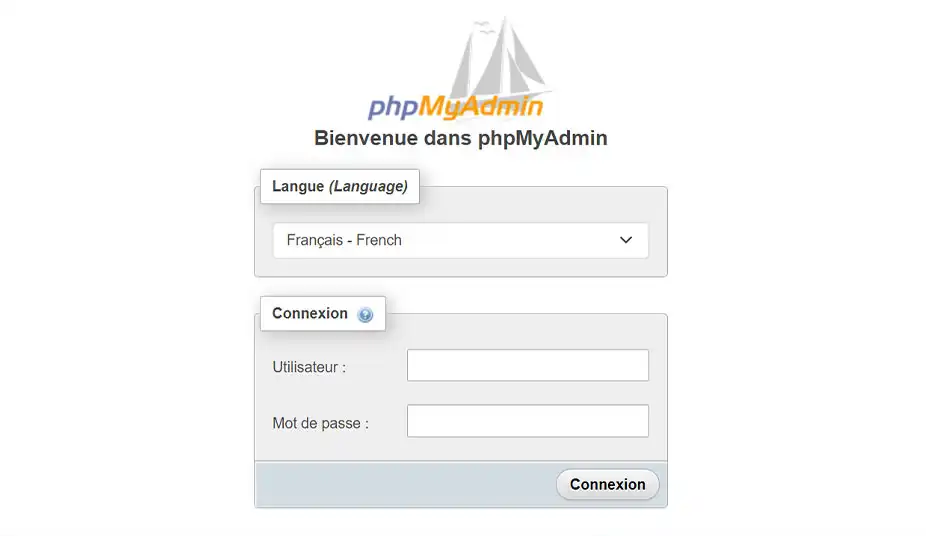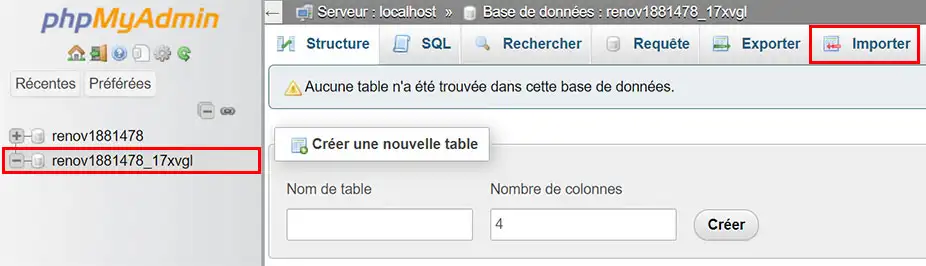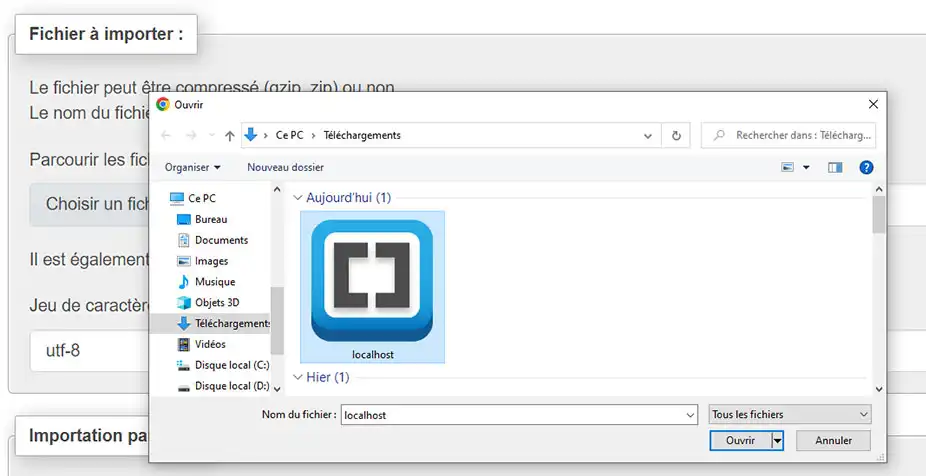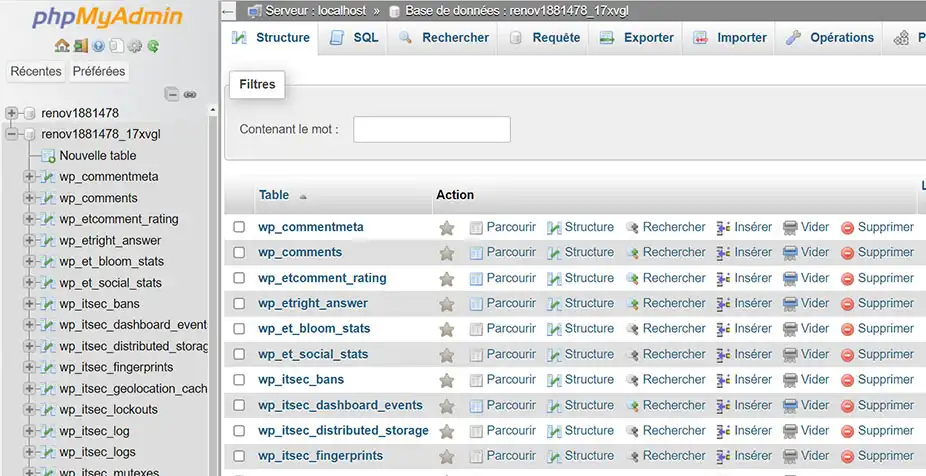Procédure
Introduction
L'importation d'une base de données sur un hébergement mutualisé LWS Panel est une opération importante pour transférer votre site Web. Cette opération peut être réalisée rapidement et facilement grâce à l'utilisation de PHP My Admin, une application web qui vous permet d'interagir avec les bases de données MySQL.
Dans cette documentation, nous vous expliquons comment importer une base de données sur un hébergement mutualisé LWS via phpMyAdmin. Nous vous présentons les étapes nécessaires pour préparer votre base de données, vous connecter à phpMyAdmin et importer votre base de données.
Préparation de la base de données à importer
Avant de commencer à importer votre base de données sur votre hébergement mutualisé LWS via phpMyAdmin, vous devez préparer votre base de données.
Que votre site ou application soit créé en local ou hébergé chez un autre hébergeur, il vous faudra dans un premier temps exporter votre base données. Pour cela, nous vous invitons à utiliser l'outil de gestion de bases de données que vous avez utilisé pour créer et gérer celle-ci. L'exportation de votre base de données doit se faire au format SQL.
[tips_warning]Si la taille de l'export de votre base de données atteint les 100Mo, celle-ci sera trop grande pour fonctionner avec la méthode que nous allons voir ci-dessous. Je vous inviterai donc à suivre cette documentation pour exporter votre base de données : Comment importer une base de données volumineuse sur LWS Panel ?[/tips]
Création de la base de données sur LWS Panel
Pour importer votre base de données sur votre hébergement mutualisé LWS Panel, vous devez tout d'abord créer une nouvelle base de données vierge pour accueillir les données exportées. Si vous ne souhaitez pas utiliser la base de données fournie avec votre service, vous pouvez suivre les étapes suivantes pour en créer une nouvelle :
1. Connectez-vous à votre espace client LWS
Pour vous rendre sur votre espace client, il vous suffit de suivre ce lien et d'y renseigner vos identifiants : https://panel.lws.fr
2. Accédez à la gestion de votre service via le bouton "Gérer"
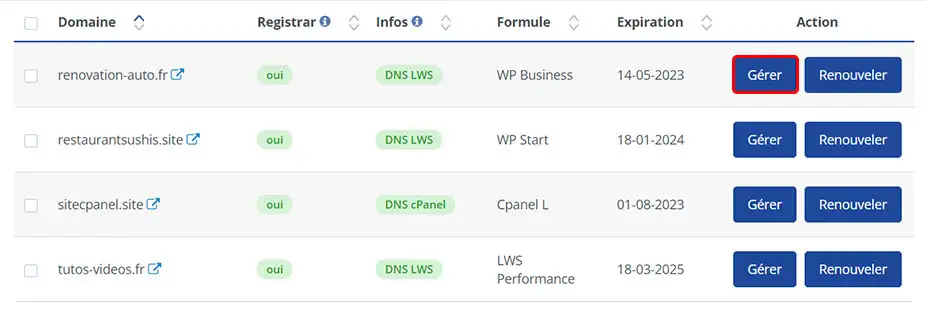
3. Dans la rubrique "Base de données & PHP" cliquez sur le bouton "MySql & PhpMyadmin"
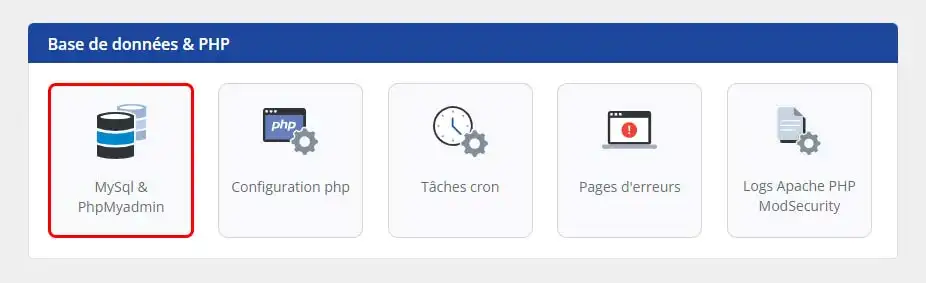
4. Cliquez sur le bouton "Cliquez ici pour créer une base MySql", pour créer la nouvelle base de données
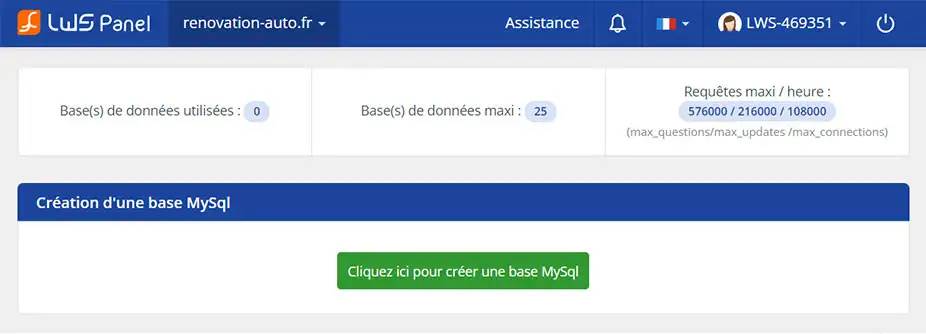
Une fois que votre base de données a été créée, vous recevrez toutes les informations relatives à celle-ci par e-mail. Assurez-vous de conserver précieusement toutes ces informations, notamment le nom de la base de données, le nom d'utilisateur et le mot de passe. Vous en aurez besoin plus tard lors de l'importation des données.
Importer vos données dans la base de données LWS Panel
À ce stade, vous disposez d'une base de données prête à recevoir l'import des données. Vous pouvez utiliser soit la base de données livrée avec votre service, soit celle que vous avez créée à l'étape précédente. Pour importer vos données, suivez les étapes ci-dessous :
1. Dans la rubrique "Base de données & PHP" de votre panel LWS, cliquez sur "MySql & PhpMyadmin"
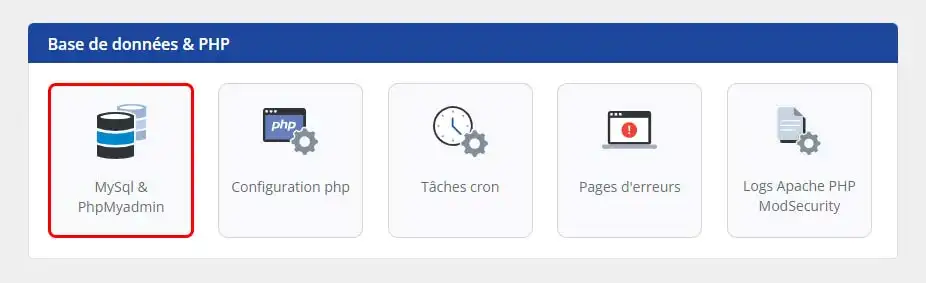
2. Connectez vous à phpMyAdmin
Cliquez sur le bouton "PhpMyAdmin", puis connectez vous via les informations de la base de données que vous avez reçu par mail à la livraison ou lors de la création de la base (selon ce que vous avez fait juste avant)
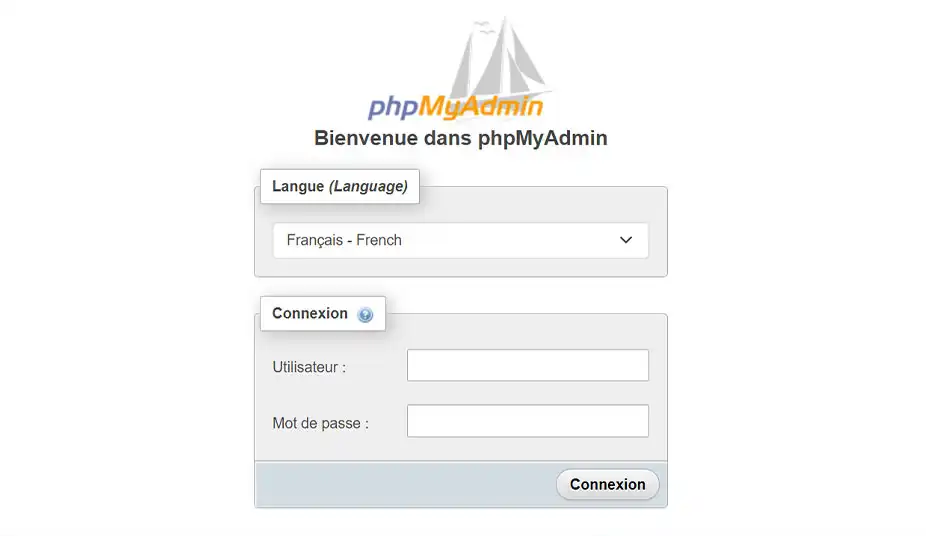
3. Cliquez sur le nom de la base de données que vous avez créé dans la partie précédente puis cliquer sur Importer dans les liens en haut de page.
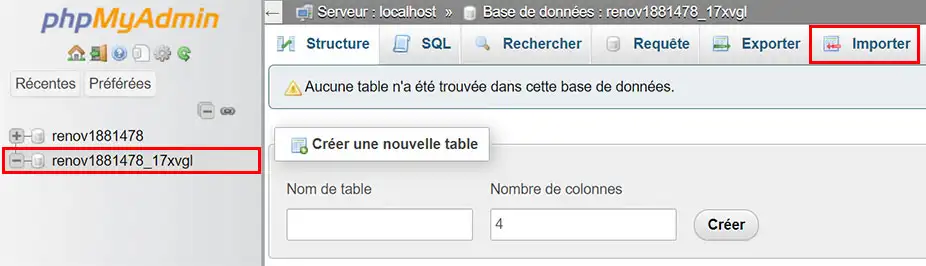
4. Cliquez sur le bouton Choisir un fichier et recherchez votre fichier d'export. Ouvrez. Puis cliquez sur le bouton Importer.
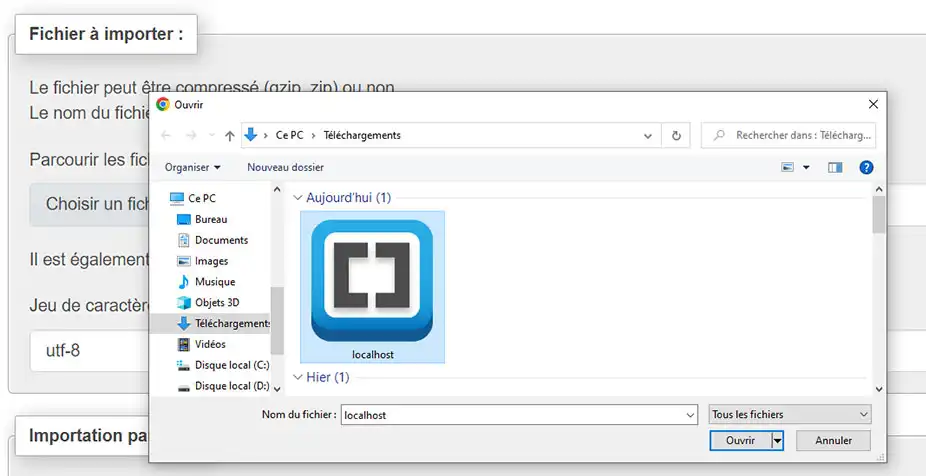
5. Patientez quelques secondes le temps que l'importation se finalise.
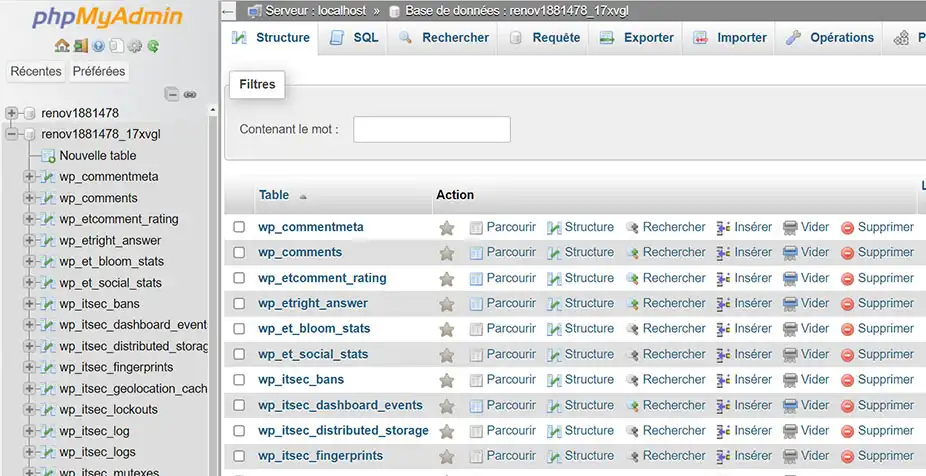
Votre base de données est maintenant bien importée sur votre hébergement LWS Panel. N'oubliez pas de modifier votre fichier où se trouvent les informations de connexions, en indiquant :
- Host : Localhost
- Base : Le nom de la base que vous avez créé sur LWS Panel
- Nom d'utilisateur : Le nom d'utilisateur que vous avez créé et lié sur LWS Panel
- Mot de passe : Le mot de passe que vous aviez généré pour le nom d'utilisateur.
Est ce que LWS propose de faire cette intervention pour vous ?
Oui, LWS propose de réaliser cette intervention pour vous, mais uniquement par le biais d'un service d'infogérance payante. En effet, LWS peut fournir des services de gestion et de maintenance pour votre infrastructure, moyennant des frais supplémentaires. Si vous êtes intéressé par ce service, nous pouvons vous fournir plus d'informations sur les différentes options disponibles et les coûts associés.
Vous pouvez ouvrir une infogérance auprès de LWS à partir de 9,99 euros depuis le panneau de contrôle LWS Panel dans la partie Assistance. Je vous invite à suivre cette documentation pour vous aider à ouvrir votre infogérance.